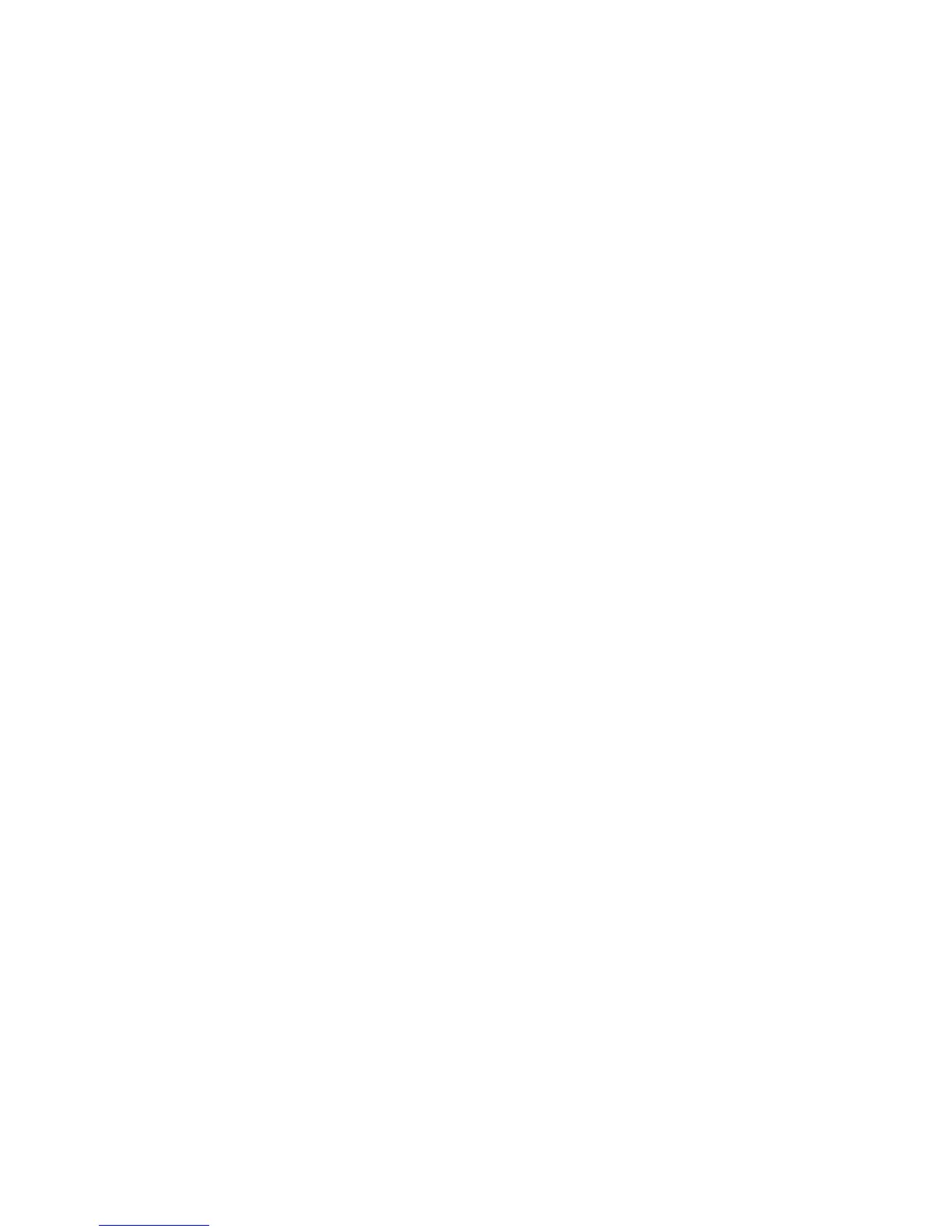Kongurisanjeokruženjazasnimanjezvuka
Dabistekongurisalimikrofonzaoptimalnosnimanjezvuka,uraditesledeće:
ZaoperativnisistemWindows7:KliknitenaStart➙ControlPanel(Kontrolnatabla)➙Hardwareand
Sound(Hardverizvuk)➙SmartAudio.
ZaoperativnisistemWindowsXP:KliknitenaStart➙ControlPanel(Kontrolnatabla)➙Sounds,Speech,
andAudioDevices(Zvukovi,govoriaudiouređaji)➙SmartAudio.
Korišćenjeintegrisanekamere
Ukolikoračunarkojikoristiteimaintegrisanukameru,pritiskomnaF5otvaraseprozorsapodešavanjima
komunikacionihparametara,pričemusepokrećekameraiautomatskiuključujezeleniindikator“kamerau
upotrebi”.Uprozorusapodešavanjimakomunikacionihparametaramožeteprikazatitrenutnikadarvideo
zapisaisnimititrenutnusliku.
Integrisanukamerutakođemožeteupotrebitisadrugimprogramimakojipružajufunkcijepoput
fotograsanja,snimanjavideozapisaiobavljanjavideorazgovora.Dabisteintegrisanukamerukoristili
sadrugimprogramima,otvoritejedanodnjihipokrenitefunkcijufotograsanja,snimanjavideozapisa
iliobavljanjavideorazgovora.Zatimćesekameraautomatskipokrenutipričemuseuključujezeleni
indikator“kamerauupotrebi”.Višeinformacijaokorišćenjukamerepomoćuprogramamožetepronaćiu
dokumentacijikojasedobijasaprogramom.
UkolikoneželitedasekameraautomatskipokrenekadapritisneteF5ilikadaupotrebljavateprogram,
pritisnitekombinacijutasteraF5dabisteotvoriliprozorsapodešavanjimakomunikacionihparametarai
kliknitenadugmeHidemycameraimage(Sakrijmojuslikusakamere)kakobistejeonemogućili.
Kongurisanjepostavkikamere
Postavkekameremožetekongurisatipremasopstvenimpotrebama,kaoštojenpr.prilagođavanje
kvalitetavideoizlaza.
Dabistekongurisalipostavkekamere,uraditesledeće:
1.PritisniteF5.Otvaraseprozorsapodešavanjimakomunikacionihparametara.
2.KliknitenadugmeManageSettings(Upravljanjepodešavanjima).OtvaraseprozorCommunications
Utility(Uslužniprogramzakomunikaciju).
3.UprozoruCommunicationsUtility(Uslužniprogramzakomunikaciju)kongurišitepostavkekamere
premasopstvenimpotrebama.
Korišćenjedvaekrana
KorišćenjefunkcijeExtenddesktop(Proširenaradnapovršina)
Računarpodržavafunkcijuprošireneradnepovršine.PomoćufunkcijeExtenddesktopmožetedaprikažete
izlaznepodatkeinaekranuračunarainaspoljnommonitoru.Takođemožeteprikazatirazličiteslikeradne
površinezasvakimonitor.
FunkcijuExtenddesktopmožetedakoristitebezikakvepromenepostavki.Ukolikofunkcijaneradi,
pogledajteodeljak“OmogućavanjefunkcijeExtenddesktop”nastranici51
kakobistejeomogućili.
NaštatrebaobratitipažnjuprilikomkorišćenjafunkcijeExtenddesktop(Proširenaradnapovršina)
•AkoželitedaseDOSprikažeprekocelogekranadokjeračunarurežimuExtenddesktop(Proširenaradna
površina),onćeseprikazatisamonaprimarnomekranu;drugiekranjeugašen.
50Uputstvozakorisnike
